윈도우을 설치하는 과정에서 파티션 항목이 나타나지 않아 설치를 진행할 수 없는 경우가 종종 발생합니다. 이는 주로 하드웨어를 제대로 인식하지 못했을 때 발생하는 문제로, 두 가지 주요 원인과 그 해결 방법에 대해 알아보겠습니다.
윈도우 설치 파티션 안뜸 원인
윈도우 설치 USB를 3.0 포트에 꽂으면, 설치 프로그램이 USB를 제대로 인식하지 못할 수 있습니다. 3.0 포트는 특정 드라이버가 필요하지만, 설치 과정 중에는 이 드라이버가 로드되지 않아 문제가 발생합니다. 따라서 설치 USB는 2.0(검정색) 포트에 꽂는 것이 좋습니다. 또한, 설치 USB를 잘못 제작한 경우에도 파티션이 인식되지 않을 수 있습니다. 특히, 2020년 이후 메인보드는 UEFI 모드만 지원하는 경우가 많아, USB를 UEFI 모드로 제작해야 설치 화면에 진입할 수 있습니다.
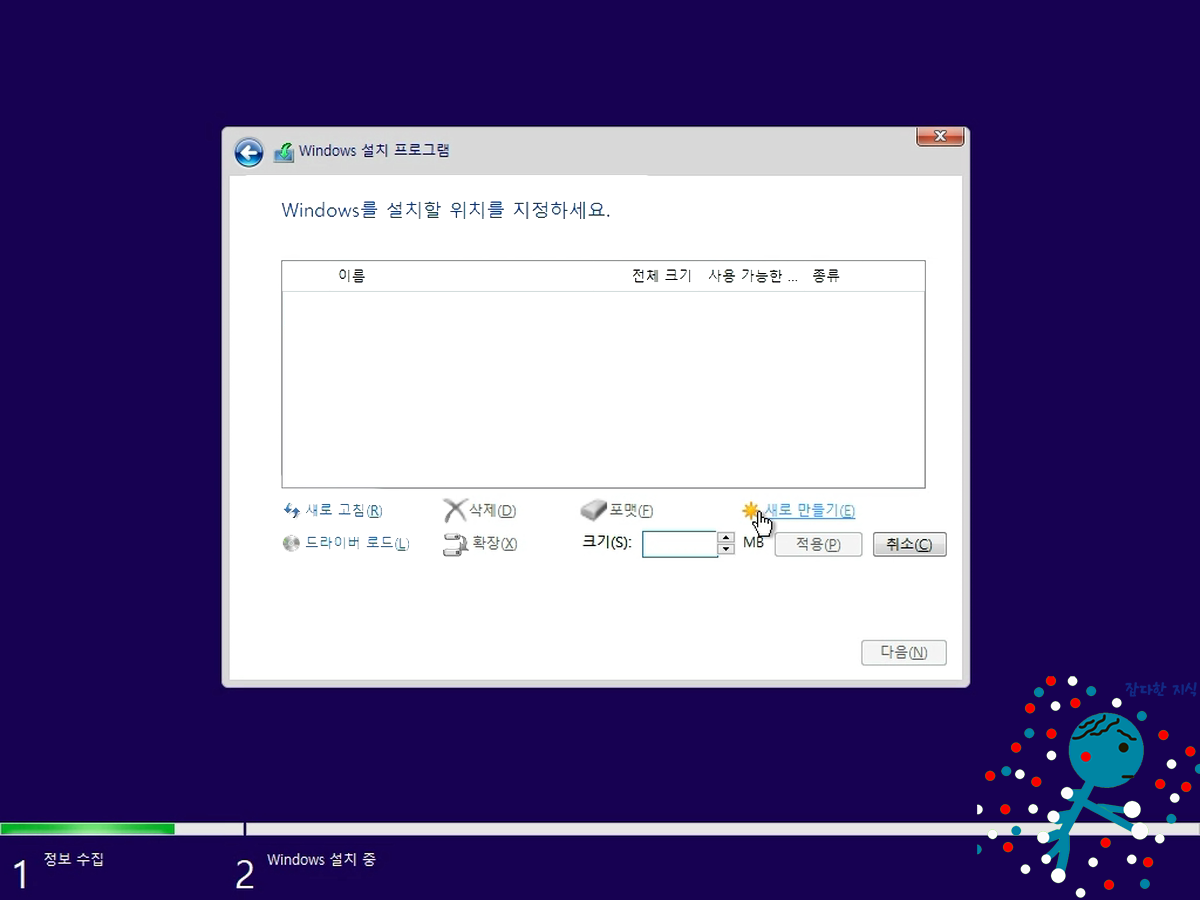
1. 설치 USB를 3.0(파란색) 포트에 꽂은 경우
윈도우 설치 USB를 3.0 포트에 꽂으면, 윈도우 설치 프로그램이 USB를 제대로 인식하지 못할 수 있습니다. 3.0 포트는 특정 드라이버가 필요하며, 설치 과정 중에는 이 드라이버가 로드되지 않기 때문입니다. 따라서 설치 USB는 2.0(검정색) 포트에 꽂는 것이 좋습니다.
2. 설치 USB를 잘못 제작한 경우
설치 USB를 잘못 제작한 경우에도 파티션이 인식되지 않을 수 있습니다. 특히, 2020년 이후의 메인보드는 UEFI 모드만을 지원하는 경우가 많아, USB를 UEFI 모드로 제작하지 않으면 설치 화면에 진입하지 못할 가능성이 큽니다.
윈도우 설치 파티션 안뜸 해결방법
윈도우 설치 시 파티션이 인식되지 않는 문제를 해결하려면 몇 가지 단계를 따라야 합니다. 첫째, 설치 USB는 반드시 2.0 포트에 꽂아야 합니다. 2.0 포트는 윈도우 설치 프로그램이 기본적으로 인식할 수 있는 포트이므로, 설치 과정을 원활하게 진행할 수 있습니다. 둘째, 설치 USB를 제작할 때는 UEFI 모드와 BIOS 모드를 확인하여 적절히 제작해야 합니다. 이를 위해 Rufus와 같은 프로그램을 사용하는 것이 좋습니다. Rufus를 이용한 설치 USB 제작 방법은 다음과 같습니다.
1. USB 포트 변경
설치 USB를 2.0 포트에 꽂아야 합니다. 2.0 포트는 윈도우 설치 프로그램이 기본적으로 인식할 수 있는 포트이므로, 설치 과정을 원활하게 진행할 수 있습니다.

2. 올바른 방식으로 설치 USB 제작
설치 USB를 제작할 때는 UEFI 모드와 BIOS 모드를 확인하여 적절히 제작해야 합니다. 이를 위해 Rufus와 같은 프로그램을 사용하면 편리합니다. Rufus를 사용하여 설치 USB를 제작하는 방법은 다음과 같습니다.

Rufus를 이용한 설치 USB 제작 방법
- Rufus 다운로드 및 설치: Rufus는 무료로 제공되는 프로그램으로, 공식 웹사이트에서 다운로드할 수 있습니다.
- Rufus 실행 및 설정: Rufus를 실행한 후, 부팅 선택에서 윈도우 ISO 파일을 선택합니다.
- 파티션 방식 선택: 파티션 방식에서 MBR 또는 GPT를 선택합니다. MBR은 구형 BIOS를 지원하며, GPT는 UEFI를 지원합니다.
- 파일 시스템 선택: 파일 시스템에서 NTFS 또는 FAT32를 선택합니다. 일반적으로 NTFS를 선택합니다.
- 시작 버튼 클릭: 설정이 완료되면 시작 버튼을 눌러 설치 USB를 제작합니다.
참고 자료
이 방법들을 통해 윈도우 설치 시 파티션이 나타나지 않는 문제를 해결할 수 있습니다. 설치 USB를 올바르게 제작하고, 적절한 포트에 꽂는 것만으로도 문제를 쉽게 해결할 수 있습니다. 주기적인 점검과 관리로 설치 과정에서 발생할 수 있는 문제를 미리 예방하시기 바랍니다.
그러나, 윈도우 11의 경우는 Rufus나 Ventoy로 제작 후 윈도우를 설치하게 되면 정상적으로 구동되지 않거나 여러 문제가 발생하기 때문에 반드시 마이크로소프트 홈페이지에서 제작을 하셔야 합니다.

'컴퓨터와 모바일' 카테고리의 다른 글
| NGM is not installed 에러 발생원인 및 해결방법 (0) | 2021.03.10 |
|---|---|
| 윈도우10 서비스 종료 날짜 및 사용 가능 여부 (0) | 2021.03.09 |
| 컴퓨터 부팅 중 메인보드 로고 화면에서 멈추는 현상 원인 (0) | 2021.03.06 |
| 디스크와 파티션, 불량섹터 (0) | 2021.03.06 |
| 포맷 후 해상도 변경, 조절이 되지 않는 경우 (0) | 2021.03.05 |
| 인터넷 이미지 엑박 해결 방법 (2) | 2021.03.03 |
| 본인 명의 계좌조회 및 휴면 계좌 해지 방법(feat. 계좌정보통합관리) (0) | 2021.03.03 |
| Abnormal program termination 오류 발생 원인, 해결 방법 (0) | 2021.03.02 |